MASV for Microsoft Teamsによるファイル転送の追跡と管理
チーム内の誰かがファイルを送受信すると、即座にTeams通知が届きます。
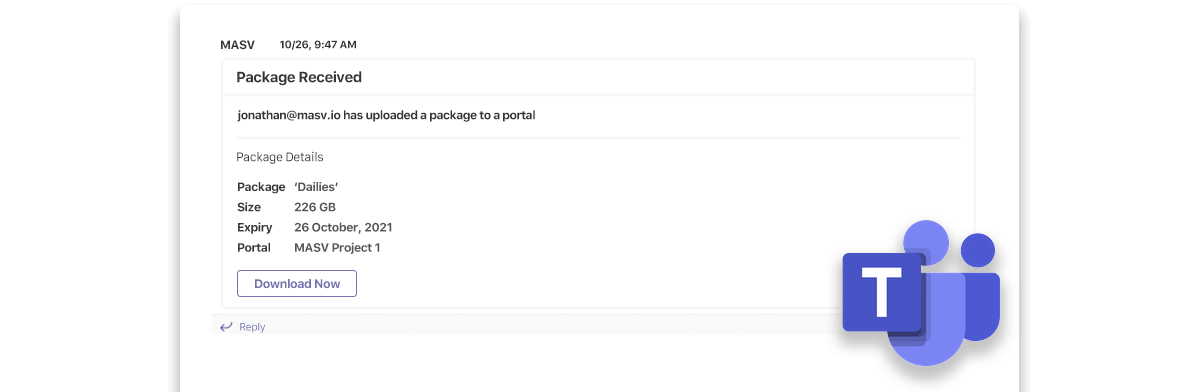
Microsoft Teamsからのファイル転送を簡単に管理することができます。
パッケージがMASVポータルやクラウドストレージにアップロードまたはダウンロードされると、Microsoft Teamsで設定可能な通知により、お客様とチャンネルメンバーに通知されます。
ボタンをクリックするだけで、お客様のTeamsアカウントから直接パッケージをダウンロードできます。
チームを離れずに転送の詳細を確認
パッケージの名前やサイズ、送信者の名前など、重要なパッケージの詳細をTeams内で確認できます。
ユーザーがMASVチームに参加すると、リアルタイムで通知されます。
MASVチームに新しいユーザーが加わると、Microsoft Teamsチャンネルを通じて通知されるので、誰が来たのか、誰が帰ったのかを簡単に把握することができます。
MASVポータルの納品物をチームから直接ダウンロードする
MASV Portal デリバリーは、チームの誰もがTeamsを離れることなくダウンロードすることができます。
「非常に簡単で、トラブルシューティングやファイル転送の方法をお客様と一緒に考える必要がありません」と述べています。
MASVとMicrosoft Teamsの接続は簡単
- ダウンロード をクリックし、MASV for Teamsアプリケーションをインストールします(ZIPファイルのダウンロードが開始されます)。
- Microsoft Teamsのアカウントにログインし、「Apps」ページを開き、「Upload a custom app」をクリックし、「Upload for my org」を選択します。
- ステップ1でダウンロードしたMASV_MS_Teams_1_0_0.zipファイルをアップロードしてください。
- Teamsの「Built for your org」にMASVアプリが表示されるようになります。カードをクリックすると詳細画面が表示されます。
- ここで、MASVのコネクターアプリをチームにインストールし、追加したいチャンネルを選択します。
- アプリケーションの設定は お客様のMASVアカウントにログインする をクリックし、接続したいチームを選択します。
これで完了です。MASVチームがMicrosoft Teamsに接続され、アクティビティメッセージがチャンネルに投稿されるようになります。統合の設定やトラブルシューティングの詳細については、以下を参照してください。 サポートドキュメント.